亲爱的安卓用户们,你是否曾想过,为何你的手机时间总是与实际时间差之毫厘?又或者,你是否想尝试修改系统时间,却苦于权限不足而无法实现?别急,今天就来带你一探究竟,揭开安卓修改系统时间权限的神秘面纱!
一、权限不足,修改系统时间成难题
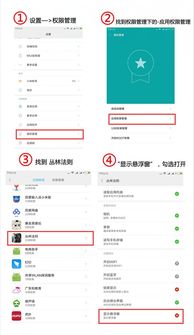
我们都知道,安卓系统中的时间是由系统管理的,普通应用并没有修改系统时间的权限。这就意味着,即使你拥有修改时间的想法,也无法轻易实现。那么,如何才能获得修改系统时间的权限呢?
二、开发者模式,开启修改之门

想要修改系统时间,首先你得激活开发者模式。这听起来可能有些复杂,但其实操作起来非常简单。只需在设置中找到“关于手机”,然后连续点击“构建号”7次,直到屏幕上出现“你已成为开发者”的字样,恭喜你,开发者模式已经激活!
三、USB调试,连接电脑的桥梁

接下来,我们需要开启USB调试。同样在设置中,找到“系统”>“开发者选项”,然后开启“USB调试”。这一步非常重要,因为它是连接电脑与手机之间的桥梁。
四、ADB工具,修改时间的利器
现在,你已经拥有了修改系统时间的所有条件。接下来,我们需要使用ADB(Android Debug Bridge)工具来实现这一目标。首先,确保你的电脑上已经安装了Android SDK,并将手机通过USB数据线连接到电脑。
打开命令行工具,输入以下命令:
adb shell
这将使你进入设备的shell模式。使用以下命令来设置系统时间:
date -s \2025-04-26 12:00:00\
注意:这里的日期和时间需要根据实际情况进行修改。
五、验证时间,确保修改成功
设置完时间后,我们需要验证一下修改是否成功。在手机上查看时间,如果与命令行中设置的时间一致,那么恭喜你,修改系统时间的任务已经完成!
六、应用程序,获取系统权限的途径
除了通过ADB工具修改系统时间外,还有一些应用程序可以帮助我们获取修改系统时间的权限。以下是一些常见的方法:
1. root权限:获取root权限后,你可以使用各种root工具来修改系统时间。但请注意,root操作存在风险,可能会对手机造成不可逆的损害。
2. 系统签名:在AndroidManifest.xml文件中添加`android:sharedUserId=\android.uid.system\`属性,并使用目标系统的platform密钥重新签名APK文件。这样,应用程序就可以获得修改系统时间的权限。
3. 修改Android.mk文件:在Android.mk文件中添加`LOCAL_CERTIFICATE : platform`行,并使用mm命令编译APK文件。这样,应用程序也可以获得修改系统时间的权限。
七、
通过本文的介绍,相信你已经对安卓修改系统时间权限有了更深入的了解。无论是通过ADB工具还是应用程序,都可以轻松实现修改系统时间的愿望。但请注意,修改系统时间可能会对手机造成一些影响,因此请谨慎操作。希望本文能对你有所帮助!

























网友评论